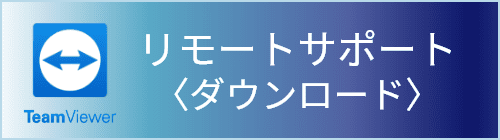加藤がブログでパソコンが遅いと感じた時の勘違いを投稿していましたので私(前原)からも一言。
まずWindowsXPパソコンで、512MBメモリーのパソコンは何も言わずに1GB以上のメモリーに増設することをお勧めいたします。
パソコンを起動すると概ね下記のようなソフトウェアが起動しメモリーを消費します。
1.IME関連
2.Windows起動・シャットダウンなどのシステムファイル
3.デバイスドライバー関連
4.その他スタートアップ項目
5.セキュリティーソフト
上記が起動しただけで消費されるメモリーです。
その他にもアプリケーションを起動すると消費されるメモリーが当然あり、インターネットエクスプローラーなどのブラウザー関連はメモリー消費量が大きくなります。インターネットエクスプローラーなどブラウザーは表示しているコンテンツ内容や表示ウィンドウの数でメモリーを大きく消費します。また、利用しているプラグインでもメモリーを大きく消費します。
インターネットエクスプローラーを閉じると他のアプリケーションの動きが良くなるなんてことはよくあります。
その他タブブラウザーを利用していてもタブを起動するたびにメモリーは消費します。
重要問題はセキュリティーソフトがどのメーカーのどのバージョンかによりますが、たとえばウィルスバスター2008なんかだと、常駐時(特にスキャンなどはしていない)状態で200MB程度を消費している場合もあります。
そすると512MB程度のメモリーしかもっていないパソコンだと、セキュリティーソフト及びWindows起動時にいやおうなしに常駐するタスクをプラスするとほとんどメモリー残がないということはよく見受けます。
それでも残メモリーで何とか動いているのですが、ワードを起動中にインターネットエクスプローラーを起動してハングアップ・・・。ハードディスク回りっぱなし!という状況が本当によく見受ける状況です。
これに加えWindowsやセキュリティーソフトのアップデートなどが起動すると遅くてしょうがない・・・。というのが私がよく見る現象です。
これはメモリー搭載量がそもそも少ない場合のパターンです。
このパターンの場合は、私は何も言わずにメモリーを購入してください・・・。って思います。
次にメモリーがふんだんに搭載されているのに遅い場合のパターンです。
まず疑うべきは、いつも遅いのか、何かしている時に遅いのか。
いつも遅い場合は、バックグラウンドで動いているソフトウェア(ウィルス含む)かハードディスクを疑います。
ハードディスクが古いまたは、残容量が少ない場合は、HDD交換を進めます。
ハードディスク残の問題の場合、データやアプリケーションをちょいと消しただけでは大幅に容量を空けることが難しいからです。
もっと恐ろしいのが、消していいといわれていたフォルダーに実はとっても大切なデータがあった・・・。などの問題を防ぐためにも私は無理してハードディスクの空きを増やす作業はしません。
そしてそもそも80GBの5200回転のHDDを相手に格闘しても大した効果がだせません。
HDDがあやしい場合は、交換することをお勧めいたします。
バックグラウンドで動いているソフトはタスクマネージャーで解ります。
メモリー残はまだ余裕があるのに遅い場合は、CPUを常時使用しているタスクがある可能性があります。
その場合は、ウィルスなどの何か悪さするソフトが常時起動しているか、ダウンロードしてインストールしたソフトなどを疑います。
いつの時点から遅くなったか?がわかっていればシステムの復元を利用して遅くなる前の状態に復元してみることをお勧めします。
ちなみにウィルス等の影響であればシステムの復元では回避できない場合が多いです。
ウィルスチェックをしましょう。
その他チェックするのは、デフラグ、スキャンディスクです。
そもそもシステムファイルの一部が破損していることも考えられます。
最後に何かしている時に遅い場合です。
何をしている時に遅いかを特定します。
その際、起動しているアプリケーションが何かを特定します。
メーカー製のパッケージソフトであれば、同じ問題を抱えている人が多数いるはずです。
ネットで検索するとすぐに解決策に巡り合える可能性があります。
インターネット系の作業の場合は、サイトそのものに問題がある可能性があります。
この場合、そのサイト管理者自身が改善してくれないとどうしようもないので、サイト管理者に現象を伝えて改善してくれるのを待つしかありません。
以上が考えられるパソコンが遅い時に私(前原)が対処する方法です。
参考までに
追記:
意外と盲点なのが、排熱です。
パソコンの排気口や吸気口に書類などを置いて、排熱できていない場合パソコンは遅くなります。
もしくは、パソコン内部のホコリの掃除をすると排熱効果が良くなります。
今までに、パソコンが遅いから見に来てくれと言われて、パソコン内部を掃除して解決!というパターンを何度も経験しています。
ホコリっぽいところでパソコンを使用していたり、パソコンを床置きして利用している方は、たまにパソコン内部を掃除することをお勧めします。